Aby sprawdzić model i parametry swojego monitora, warto skorzystać z różnych metod, które zależą od używanego systemu operacyjnego. Niezależnie od tego, czy korzystasz z Windows, macOS, czy Linux, istnieją proste sposoby, aby uzyskać potrzebne informacje. W tym artykule przedstawimy krok po kroku, jak zidentyfikować swój monitor, aby uniknąć problemów z kompatybilnością i poprawić jakość obrazu.
Znajomość modelu monitora oraz jego parametrów jest kluczowa, szczególnie przy zakupie nowych akcesoriów lub aktualizacji sprzętu. Dzięki naszym wskazówkom dowiesz się, jak łatwo sprawdzić te informacje, zarówno w ustawieniach systemowych, jak i fizycznie na obudowie monitora.
Najistotniejsze informacje:- W systemie Windows 10 i 11 model monitora można znaleźć w ustawieniach ekranu.
- W macOS informacje o monitorze dostępne są w zakładce „Ten Mac”.
- W Linuxie polecenie
xrandrpozwala na identyfikację podłączonych urządzeń. - Model monitora można również znaleźć na etykiecie umieszczonej na obudowie.
- Menu OSD (On-Screen Display) na monitorze może dostarczyć dodatkowych informacji o modelu.
- Przeprowadzenie testów diagnostycznych pomoże ocenić jakość obrazu i funkcjonalność monitora.
Jak sprawdzić model monitora w systemie Windows i uniknąć błędów
Aby sprawdzić model monitora w systemie Windows 10 lub 11, najpierw kliknij prawym przyciskiem myszy na pulpit i wybierz opcję „Ustawienia ekranu”. W tym miejscu znajdziesz podstawowe informacje o monitorze, takie jak jego rozdzielczość. Jednak, aby uzyskać więcej szczegółów, takich jak dokładny model, musisz przejść do „Zaawansowane ustawienia wyświetlania”. Warto pamiętać, że niektóre z tych opcji mogą być ukryte w menu, co powoduje, że użytkownicy mogą mieć trudności z ich znalezieniem.
Podczas korzystania z tych ustawień, mogą wystąpić pewne typowe błędy. Na przykład, użytkownicy mogą nie widzieć wszystkich dostępnych informacji, jeśli monitor nie jest poprawnie podłączony lub jeśli sterowniki nie są aktualne. W przypadku problemów z identyfikacją modelu monitora, warto również sprawdzić „Właściwości karty graficznej” lub użyć opcji „Właściwości wyświetlacza”. Alternatywnie, możesz skorzystać z Menu Start i wpisać „Wyświetl zaawansowane informacje o wyświetlaniu”, co może pomóc w znalezieniu potrzebnych danych.
Ustawienia ekranu w Windows 10 i 11 dla szybkiej identyfikacji
Aby uzyskać szybki dostęp do ustawień ekranu w Windows 10 i 11, kliknij prawym przyciskiem myszy na pulpit i wybierz „Ustawienia ekranu”. To otworzy okno, w którym znajdziesz informacje o podłączonym monitorze, w tym jego rozdzielczość oraz orientację. Użytkownicy mogą również dostosować ustawienia, takie jak jasność i kolor, co może być przydatne w przypadku problemów z widocznością.
Zaawansowane ustawienia wyświetlania jako źródło informacji
Aby uzyskać dostęp do zaawansowanych ustawień wyświetlania, w tym informacji o modelu monitora, przejdź do sekcji „Zaawansowane ustawienia wyświetlania”. Znajdziesz tam szczegółowe dane, takie jak częstotliwość odświeżania oraz głębia kolorów. Te informacje są niezwykle ważne, szczególnie jeśli planujesz podłączyć nowy sprzęt lub dostosować ustawienia dla lepszej wydajności. Pamiętaj, aby upewnić się, że wszystkie ustawienia są zgodne z wymaganiami twojego monitora.- Upewnij się, że monitor jest prawidłowo podłączony przed sprawdzeniem ustawień.
- Aktualizuj sterowniki graficzne, aby uniknąć problemów z wyświetlaniem informacji.
- Sprawdź, czy używasz odpowiednich kabli (HDMI, DisplayPort) dla swojego monitora.
Jak znaleźć model monitora w systemie macOS bezproblemowo
W systemie macOS istnieje kilka prostych metod, które pozwalają na identyfikację modelu monitora. Najłatwiejszym sposobem jest skorzystanie z zakładki „Ten Mac”, gdzie znajdziesz podstawowe informacje o podłączonym monitorze. Wystarczy kliknąć na logo Apple w lewym górnym rogu ekranu, a następnie wybrać „Ten Mac”. W zakładce „Monitory” znajdziesz rozdzielczość oraz, w niektórych przypadkach, także model monitora. Jeśli informacje te nie są dostępne, warto poszukać innych metod.
Innym sposobem na sprawdzenie modelu monitora w macOS jest wykorzystanie aplikacji firm trzecich. Istnieje wiele programów, które mogą dostarczyć szczegółowe dane na temat sprzętu. Te aplikacje często oferują bardziej zaawansowane funkcje, takie jak monitorowanie parametrów pracy monitora czy dodatkowe informacje o jego specyfikacji. Dzięki tym narzędziom użytkownicy mogą łatwiej uzyskać pełen obraz swojego sprzętu.
Informacje o monitorze w zakładce „Ten Mac”
Aby uzyskać informacje o monitorze w zakładce „Ten Mac”, kliknij na logo Apple, a następnie wybierz „Ten Mac”. W nowym oknie przejdź do zakładki „Monitory”, gdzie znajdziesz wszystkie istotne dane, takie jak rozdzielczość i częstotliwość odświeżania. Te informacje są kluczowe, gdyż pozwalają na ocenę, czy monitor działa zgodnie z zaleceniami producenta. Jeśli model monitora jest widoczny, możesz go łatwo zapisać lub skopiować do dalszego użytku.
Dodatkowe metody identyfikacji w macOS
Jeśli informacje w zakładce „Ten Mac” są niewystarczające, możesz skorzystać z aplikacji firm trzecich, takich jak iStat Menus lub SwitchResX. Te narzędzia oferują bardziej szczegółowe dane na temat monitorów, w tym informacje o modelu, rozdzielczości, a także opcjach kalibracji kolorów. Dodatkowo, wiele z tych aplikacji pozwala na monitorowanie wydajności sprzętu w czasie rzeczywistym, co może być bardzo przydatne przy optymalizacji ustawień. Używanie takich aplikacji może znacznie ułatwić proces identyfikacji sprzętu.
| Wersja macOS | Kroki do znalezienia modelu monitora |
|---|---|
| macOS Mojave i nowsze | Kliknij na logo Apple > Ten Mac > Monitory |
| macOS High Sierra i starsze | Kliknij na logo Apple > O tym Macu > Monitory |
Jak zweryfikować parametry monitora w systemie Linux efektywnie
Aby sprawdzić parametry monitora w systemie Linux, można skorzystać z różnych narzędzi, w tym poleceń w terminalu oraz aplikacji graficznych. Jednym z najpopularniejszych narzędzi jest polecenie xrandr, które pozwala na szybkie uzyskanie informacji o podłączonych monitorach, ich rozdzielczości oraz częstotliwości odświeżania. Użytkownicy mogą także zainstalować dodatkowe aplikacje, które oferują bardziej zaawansowane funkcje analizy sprzętu. Warto zaznaczyć, że dostępność tych narzędzi może się różnić w zależności od dystrybucji Linuxa, co warto mieć na uwadze przy wyborze metody.
Oprócz polecenia xrandr, istnieje wiele innych narzędzi, które mogą pomóc w identyfikacji parametrów monitora. Programy takie jak GNOME Display Manager czy KDE System Settings oferują graficzny interfejs, który umożliwia łatwy dostęp do informacji o monitorze. Dzięki tym narzędziom użytkownicy mogą nie tylko sprawdzić podstawowe parametry, ale także dostosować ustawienia wyświetlania do swoich potrzeb. Warto zainstalować te aplikacje, aby w pełni wykorzystać możliwości swojego sprzętu.
Czytaj więcej: Jak podłączyć dwa monitory do komputera i uniknąć problemów z konfiguracją
Użycie polecenia `xrandr` do identyfikacji sprzętu
Polecenie xrandr jest niezwykle przydatnym narzędziem do identyfikacji parametrów monitora w systemie Linux. Aby z niego skorzystać, otwórz terminal i wpisz xrandr, a następnie naciśnij Enter. Po chwili otrzymasz listę podłączonych monitorów wraz z ich rozdzielczościami i częstotliwościami odświeżania. Informacje te są wyświetlane w przejrzysty sposób, co ułatwia ich interpretację. Pamiętaj, że jeśli monitor nie jest poprawnie podłączony, nie pojawi się na liście, co może być pierwszym sygnałem do sprawdzenia połączenia.
Alternatywne narzędzia do sprawdzania monitorów w Linuxie
Oprócz polecenia xrandr, użytkownicy Linuxa mają do dyspozycji wiele aplikacji graficznych, które ułatwiają sprawdzanie parametrów monitora. Programy takie jak Arandr i Gnome Display oferują intuicyjny interfejs, który pozwala na łatwe zarządzanie ustawieniami wyświetlania. Dzięki tym narzędziom można nie tylko sprawdzić parametry monitora, ale także dostosować je do własnych potrzeb, co może poprawić komfort użytkowania. Warto zainstalować te aplikacje, aby w pełni wykorzystać możliwości swojego sprzętu.
-
Ubuntu: Użyj polecenia
xrandrlub aplikacji GNOME Display. -
Fedora: Sprawdź parametry monitora za pomocą
xrandrlub KDE System Settings. - Arch Linux: Zainstaluj Arandr dla graficznego interfejsu do zarządzania monitorami.
Jak sprawdzić oznaczenia i etykiety na monitorze dla pewności
Aby sprawdzić oznaczenia i etykiety na monitorze, należy najpierw zlokalizować odpowiednie miejsca, w których są one umieszczone. Zazwyczaj etykiety z informacjami o modelu i numerze seryjnym znajdują się na tylnej obudowie monitora, na jego podstawie lub w dolnej części ekranu. Warto również sprawdzić, czy etykieta nie jest zasłonięta przez inne elementy, takie jak kable czy uchwyty. W przypadku, gdy etykieta jest zniszczona lub nieczytelna, można skorzystać z menu OSD (On-Screen Display), które często zawiera te same informacje.
Wiele nowoczesnych monitorów oferuje również możliwość wyświetlenia informacji o modelu w menu OSD. Aby to zrobić, należy użyć przycisków znajdujących się na obudowie monitora. W menu OSD można znaleźć sekcje takie jak „Informacje” lub „O urządzeniu”, które często zawierają model oraz numer seryjny. To szybki sposób na uzyskanie potrzebnych danych, bez konieczności szukania fizycznych etykiet na monitorze.
Lokalizacja etykiety modelu na obudowie monitora
Etykiety z modelem monitora można znaleźć w różnych miejscach, w zależności od producenta i modelu. Najczęściej znajdują się one na tylnej części obudowy, gdzie są mniej widoczne, ale również na podstawie monitora. W niektórych przypadkach, producent umieszcza etykiety na bocznych krawędziach lub w dolnej części ekranu. Ważne jest, aby dokładnie sprawdzić wszystkie te lokalizacje, aby upewnić się, że nie przegapisz istotnych informacji.
Wykorzystanie menu OSD do uzyskania informacji o modelu
Aby uzyskać informacje o modelu monitora z menu OSD, należy najpierw włączyć monitor i użyć przycisków na obudowie, aby otworzyć menu. W menu OSD poszukaj sekcji oznaczonej jako „Informacje” lub „O urządzeniu”. Tam znajdziesz szczegółowe dane, takie jak model, numer seryjny oraz inne istotne informacje. To narzędzie jest szczególnie przydatne, gdy etykieta jest uszkodzona lub nieczytelna, ponieważ pozwala na szybkie i łatwe uzyskanie potrzebnych informacji bez konieczności szukania fizycznych etykiet.
- Monitor Dell: Etykieta znajduje się na tylnej obudowie, w lewym dolnym rogu.
- Monitor HP: Etykieta znajduje się na podstawie monitora lub z tyłu.
- Monitor Samsung: Etykieta często znajduje się na dolnej krawędzi ekranu lub na tylnej obudowie.
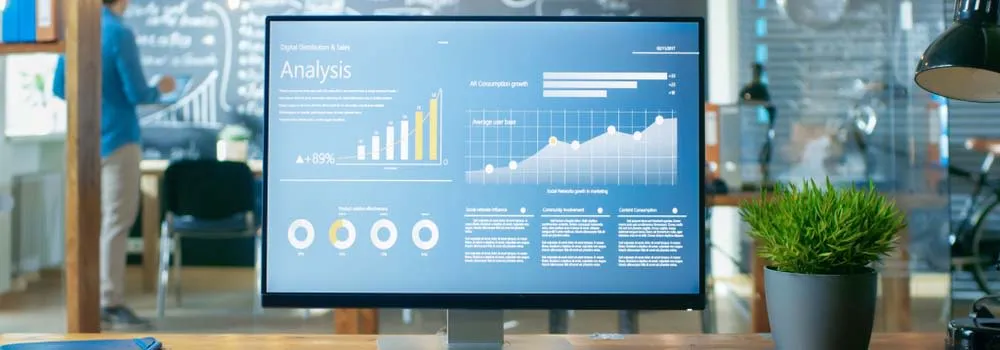
Jak przeprowadzić test diagnostyczny monitora dla lepszej wydajności
Aby przeprowadzić test diagnostyczny monitora, istnieje kilka metod, które pozwalają ocenić jego wydajność oraz jakość obrazu. Pierwszym krokiem jest sprawdzenie wszystkich dostępnych portów, takich jak HDMI, DisplayPort czy USB, aby upewnić się, że działają prawidłowo. Możesz podłączyć różne urządzenia, aby zobaczyć, czy monitor poprawnie wyświetla obraz. Ważne jest również, aby sprawdzić, czy nie występują żadne problemy z połączeniem, takie jak prześwity czy martwe piksele.
Warto również przeprowadzić testy jakości obrazu, aby ocenić, jak monitor radzi sobie z różnymi kolorami i kontrastem. Możesz wyświetlić na ekranie czarny, biały, czerwony, zielony i niebieski obraz, aby sprawdzić, czy kolory są jednolite i czy nie ma żadnych nieprawidłowości. Dodatkowo, testując płynność ruchu, możesz użyć gier lub specjalnych programów do testowania, aby ocenić czas reakcji monitora i jego zdolność do wyświetlania dynamicznych obrazów. Regularne testy diagnostyczne pomogą utrzymać monitor w dobrej kondycji i zapewnić optymalne wrażenia wizualne.
Sprawdzanie funkcji i portów monitora w praktyce
Aby sprawdzić funkcje i porty monitora, zacznij od podłączenia różnych urządzeń, takich jak laptop czy konsola do gier, do wszystkich dostępnych portów. Upewnij się, że każdy port działa poprawnie, a obraz jest wyświetlany bez zakłóceń. Sprawdź również, czy monitor automatycznie rozpoznaje podłączone urządzenia oraz czy przełącza się między różnymi źródłami sygnału. Warto także zwrócić uwagę na jakość dźwięku, jeśli monitor obsługuje audio przez HDMI lub inne złącza.
Testowanie jakości obrazu i reakcji monitora na różne kolory
Aby przetestować jakość obrazu, wyświetl na monitorze różne kolory, takie jak czarny, biały, czerwony, zielony i niebieski. Sprawdź, czy kolory są jednolite i czy nie występują żadne prześwity ani martwe piksele. Dodatkowo, możesz ocenić czas reakcji monitora, wyświetlając dynamiczne obrazy lub korzystając z gier, aby zobaczyć, jak dobrze monitor radzi sobie z szybkim ruchem. Regularne testowanie jakości obrazu pomoże zidentyfikować wszelkie problemy i zapewnić, że monitor działa zgodnie z oczekiwaniami.
| Narzędzie testowe | Opis |
|---|---|
| Display Tester | Program do testowania jakości obrazu i kolorów. |
| Dead Pixel Buddy | Narzędzie do wykrywania martwych pikseli na ekranie. |
| Lag Test | Test do oceny czasu reakcji monitora. |
Jak kalibrować monitor dla optymalnej jakości obrazu
Kalibracja monitora to kluczowy krok, który pozwala na uzyskanie najlepszej jakości obrazu i odwzorowania kolorów. Używając specjalistycznych narzędzi, takich jak koloromierze, możesz precyzyjnie dostosować ustawienia jasności, kontrastu i balansu kolorów. Dzięki temu monitor będzie lepiej odwzorowywał rzeczywiste kolory, co jest szczególnie ważne dla profesjonalistów pracujących w grafice, fotografii czy filmie. Warto również regularnie przeprowadzać kalibrację, aby zapewnić, że monitor zachowuje swoje parametry w miarę upływu czasu.W przyszłości możemy spodziewać się coraz większej integracji technologii kalibracji w monitorach, co umożliwi automatyczne dostosowywanie ustawień na podstawie warunków oświetleniowych w pomieszczeniu. Takie innowacje mogą znacznie ułatwić użytkownikom dbanie o jakość obrazu, eliminując konieczność ręcznego przeprowadzania kalibracji. Użytkownicy będą mogli skupić się na pracy, mając pewność, że ich monitor zawsze wyświetla optymalne kolory i detale.





